スタートメニューから「コントロールパネル」をクリックしてください。
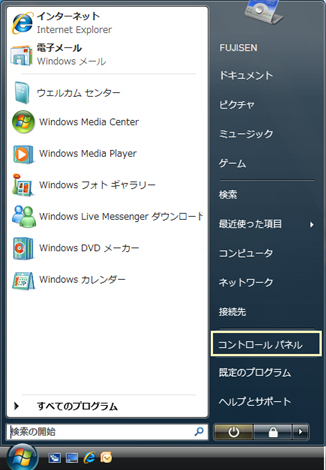
「コントロールパネル」
「コントロールパネル」が表示されるので「ネットワークの状態とタスクの表示」をクリックしてください。
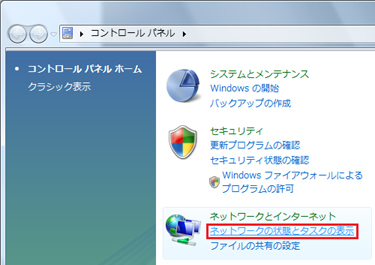
「ネットワークと共有センター」の画面に切り替わるので「接続またはネットワークのセットアップ」をクリックして下さい。
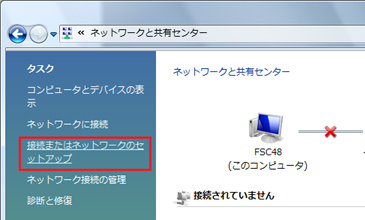
「ネットワークに接続」
「接続オプションを選択します」という画面が表示されますので、「ダイヤルアップ接続をセットアップします」を選んで「次へ」で進んでください。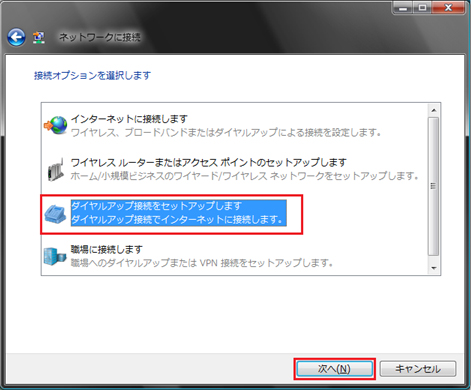
- ダイヤルアップモデムを検出できない場合
「ダイヤルアップモデムを検出できませんでした」と表示され、以下の画面が表示された場合、設定を進めても接続出来るようになりません。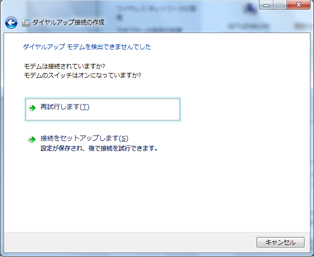
- ダイヤルアップモデムを検出できない場合
「ダイヤルアップ接続をセットアップします」
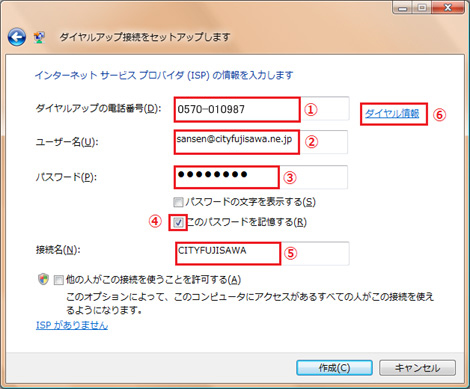
- (1)ダイヤルアップの電話番号:アクセスポイントの番号を入力
アクセスポイントの電話番号 0570-010987 - (2)「CITYFUJISAWA 会員決定通知書」の「ダイヤルアップ接続用ID」または「ログインID」に@cityfujisawa.ne.jpを加えて入力します。
- (3)同じく、「ダイヤルアップ接続用ID」または「ログインID」のパスワードを入力します。
- (4)チェックを入れます。
- (5)「CITYFUJISAWA」と入力します(表示用なので、任意入力となります)。
- (6)ダイヤル情報をクリックします。
- (1)ダイヤルアップの電話番号:アクセスポイントの番号を入力
「所在地情報」
初回の設定時は下記の画面が表示されます。2回目以降は「6」の「電話とモデムのオプション」へ進んでください。

- 「市外局番/エリアコード」:現在のパソコンの所在地の市外局番を入力します。
藤沢市内 0466 茅ヶ崎市、鎌倉市等 0467 - 「ダイヤル方法」:お使いの電話回線が
※事務所の電話回線など、外線へかける際に発信番号(「0発信など」)が必要な場合は「外線発信番号」に入力します。プッシュ回線、ISDN回線の場合 トーン ダイヤル回線の場合 パルス
「OK」をクリックします
- 「市外局番/エリアコード」:現在のパソコンの所在地の市外局番を入力します。
「電話とモデムのオプション」
「編集」をクリックしてください。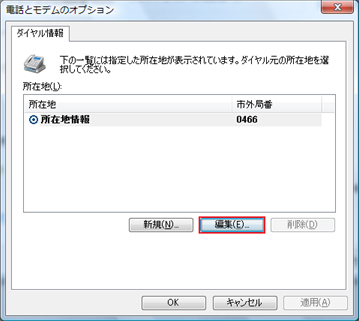
「所在地の編集」
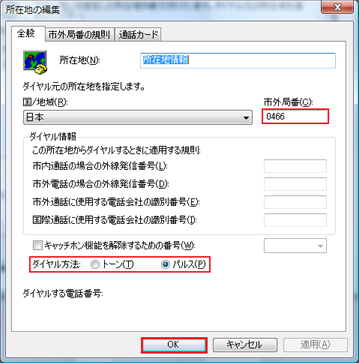
- 「市外局番」:現在のパソコンの所在地の市外局番を入力します。
藤沢市内 0466 茅ヶ崎市、鎌倉市等 0467 - 「ダイヤル方法」:お使いの電話回線が
※事務所の電話回線など、外線へかける際に発信番号(「0発信など」)が必要な場合は「外線発信番号」に入力します。プッシュ回線、ISDN回線の場合 トーン ダイヤル回線の場合 パルス
「OK」をクリックします
「電話とモデムのオプション」に戻ったら「OK」をクリックしてください。
- 「市外局番」:現在のパソコンの所在地の市外局番を入力します。
「ダイヤルアップ接続をセットアップします」「接続」をクリック。
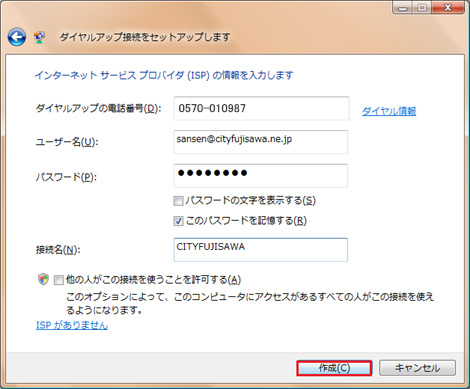
「インターネットに接続します」(注:実際にはここでは接続しません。)
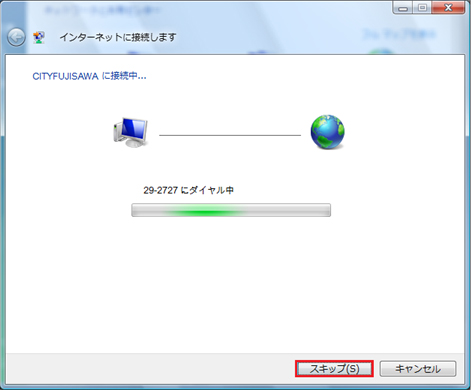
- ここではまだ接続しませんのでこの画面が表示され続ける場合は「スキップ」をクリックしてください。
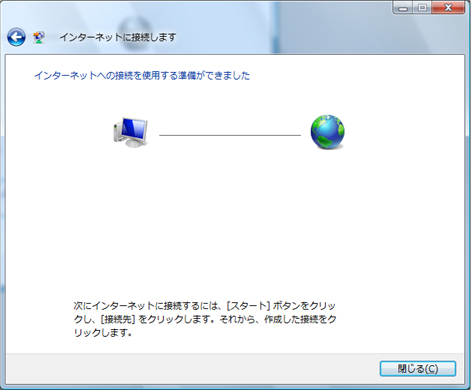
「閉じる」をクリックしてください。
「ネットワークと共有センター」
「ネットワーク接続の管理」をクリックしてください。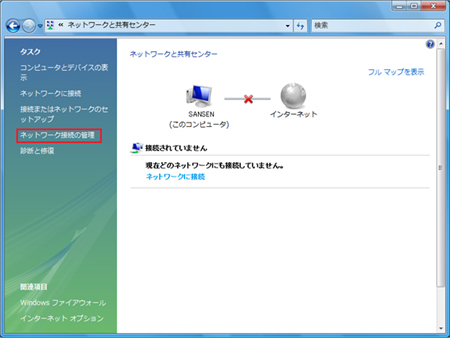
「ネットワーク接続」
作成したCITYFUJISAWAのダイヤルアップ接続用アイコンを右クリックし、メニューから「プロパティ」を選択してください。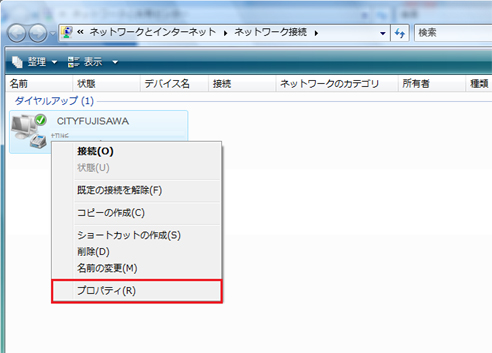
「プロパティ(全般)」
「ダイヤル情報を使う」にチェックをいれてください。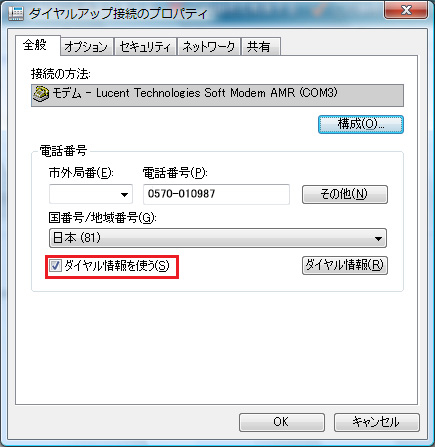
「プロパティ(オプション)」
「オプション」タブをクリックして表示を切り替える。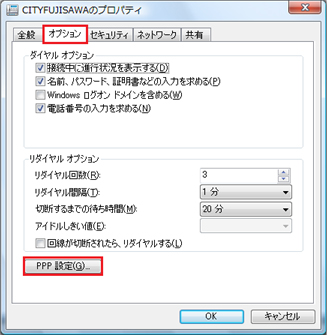
「PPP設定」をクリック

- 全てのチェックをはずします。
- 「LCP拡張を使う」:オフ
- 「ソフトウェアによる圧縮を行う」:オフ
- 「単一リンク接続に対してマルチリンクをネゴシエートする」:オフ
- 「OK」をクリック
- 「CITYFUJISAWAのプロパティ」画面に戻って「OK」をクリック。
参考
ダイヤルアップの自動切断のために設定。
以下の設定を行えば、internet explorerの終了時など、インターネット接続が不要になったときに、接続を切断する画面が自動的に表示されるようになります。
スタートボタンから「インターネット」を右クリック
表示されるメニューから「インターネットのプロパティ」をクリック。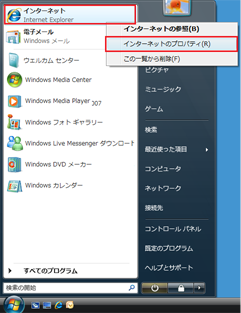
メニュー「インターネット」「インターネットのプロパティ」が見つからない場合は、「コントロールパネル」から「ネットワークとインターネット」を開き、「インターネットオプション」で開くことができます。「接続」タブをクリックし、「ネットワーク接続が存在しない時はダイヤルする」をチェック。
「設定」をクリックして下さい。
「詳細設定」をクリックして下さい。
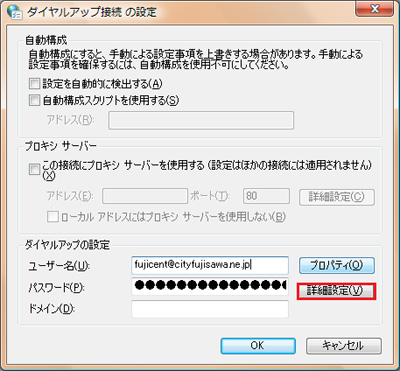
「接続が必要なくなったとき切断する」をチェックし、「OK」をクリックして下さい。

- 「インターネットのプロパティ」の画面に切り替わるので、「OK」をクリックして下さい。
以上で設定は完了になります。








